애드센스 PIN 번호 등록부터 SC제일은행 외화통장 개설까지 총정리

안녕하세요, 기획자 호이입니다.
오늘 드디어 애드센스 PIN 번호가 담긴 우편물을 받았습니다. 점심 먹으러 잠깐 나갔다가 우편함에 뭔가 들어있는 것을 보고 두근두근한 마음에 확인을 해보니 애드센스 PIN 번호더라구요! ✧*。٩(ˊᗜˋ*)و✧*。
구글 애드센스에서 2020년 11월 12일에 우편으로 PIN 번호를 발송했다는 안내를 받았습니다. 보통 도착하기까지 2~4주 소요된다고 하더라구요. 애드센스 커뮤니티에도 살펴보니 PIN 번호가 도착하지 않아 애태우며 기다리시는 분들도 꽤 있던데 저는 운이 좋게도 거의 3주 만에 PIN 번호가 담긴 우편물을 받았습니다.

발송지를 확인해보니 말레이시아에서 왔네요.
우편물 겉면에 "계정 관련 중요 정보 동봉"이라고 쓰여 있어서 그런지 왠지 조심조심 다뤄야 할 것만 같은 느낌이 들었습니다. ^^; 행여나 PIN 번호가 찢어질까 설명에 나와있는 대로 양쪽 모서리 부분부터 뜯어내고 안의 내용을 확인하였습니다.

우편물 안에는 위 사진과 같이 좌측에는 구글 애드센스에서 PIN 번호를 등록하는 방법이 단계별로 설명되어 있고, 우측에는 고유의 PIN 번호가 나와있습니다. 우편물의 내용을 확인했으니 이제 본격적으로 구글 애드센스에 들어가서 PIN 번호를 등록해봅시다!
1단계 :: 구글 애드센스에 접속해 로그인을 한 후 하단에 있는 아래 카드를 찾아 '확인'을 누릅니다.

2단계 :: 6자리 PIN 번호를 입력합니다.

이때 주의하실 점이 하나 있는데요.
PIN 번호 입력은 최대 3번까지만 가능하다고 합니다. 그러니 입력하실 때 틀리지 않도록 주의하시면서 입력하시기 바랍니다! PIN 번호 입력 후 '제출'을 누르시면 아주 간단하게 등록이 완료됩니다.
PIN 번호 등록을 무사히 완료했으니 이제 지급계좌를 등록할 차례입니다.
최근에 '하나은행 일달러 외화적금'을 개설하기는 했지만 수수료 이슈로 외화통장을 새로 하나 개설하기로 결정하였습니다.
[💰 기획자의 재테크] - 하나멤버스 일달러 외화적금 개설 후기
하나멤버스 일달러 외화적금 개설 후기
하나멤버스 일달러 외화적금 개설 후기 안녕하세요, 재테크에 관심이 많은 기획자 호이입니다. 사실 하나은행은 주거래 은행이 아니라 크게 관심이 없었는데, 이번에 갑자기 푸시 알림으로 일
hoypick.tistory.com
리서치를 해보니 SC제일은행의 경우 300$ 미만의 금액에 대해서는 외화 송금 수수료를 면제해준다고 하더라구요. (월 300$이 넘는 그 날이 언젠가 오기를 기대해봅니다.) 그래서 애드센스 수익을 지급받기 위한 통장으로 SC제일은행을 많이 사용하시나 봐요!
요새는 은행 영업점에 방문하지 않아도 비대면으로 모바일로 편하게 계좌를 개설할 수 있는 것 다 아시죠? SC제일은행 계좌 개설을 위해 앱스토어에서 SC제일은행 모바일뱅킹 앱을 찾아 아래와 같이 설치하였습니다.
외화통장을 바로 개설할 수 있는 것은 아니고 원화통장을 먼저 개설하고 난 후 외화통장을 개설할 수 있다고 하더라구요. 일단 SC제일은행에서 원화통장을 개설해보도록 하겠습니다.

여기서 제가 알려드릴 팁이 하나 있는데요!
혹시 PAYCO 앱을 사용하시는 분이 계시다면, PAYCO 앱에서 최고 연 0.7% 이율의 'PAYCO 제일EZ통장'을 개설하실 수 있습니다. SC제일은행 앱을 깔아 입출금통장 목록을 확인해보니 연 1.3%짜리 '내지갑통장'이라는 상품이 있던데 연 1.3% 이율을 받으려면 급여이체나 체크카드 사용실적 등을 충족해야 하더라구요.
그렇지만 이 'PAYCO 제일EZ통장'의 경우 특별한 조건 없이 300만 원 이하 일별 잔액에 대해 개설일로부터 6개월 간 0.7% 우대이율을 받을 수 있습니다. 6개월 이벤트 기간이 지나면 연 0.4%의 이율을 적용받게 되고, 이벤트 기간에 상관없이 300만 원 초과 구간에 대해서는 연 0.2%의 이율이 적용된다고 합니다.
워낙 금리가 낮아서 '뭐 이런 것까지 신경을 써?' 하시는 분들이 계실 수도 있지만, 그래도 챙길 수 있는 것이 있다면 무조건 더 꼼꼼하게 챙기는 것이 좋겠죠! ヽ( ´ー`)ノ

PAYCO 앱의 금융 탭에 접속하여 PAYCO 제일EZ통장을 개설해보도록 하겠습니다.
계좌 개설은 9:00 ~ 21:00 사이에만 가능하다고 하니, 신청 가능한 시간에 개설하시기 바랍니다!

상품 내용을 확인하고 '신청하기' 버튼을 눌러줍니다.

주민등록증이나 운전면허증 중에서 편한 걸로 신분증 촬영 및 인증 과정을 진행해주시면 됩니다.
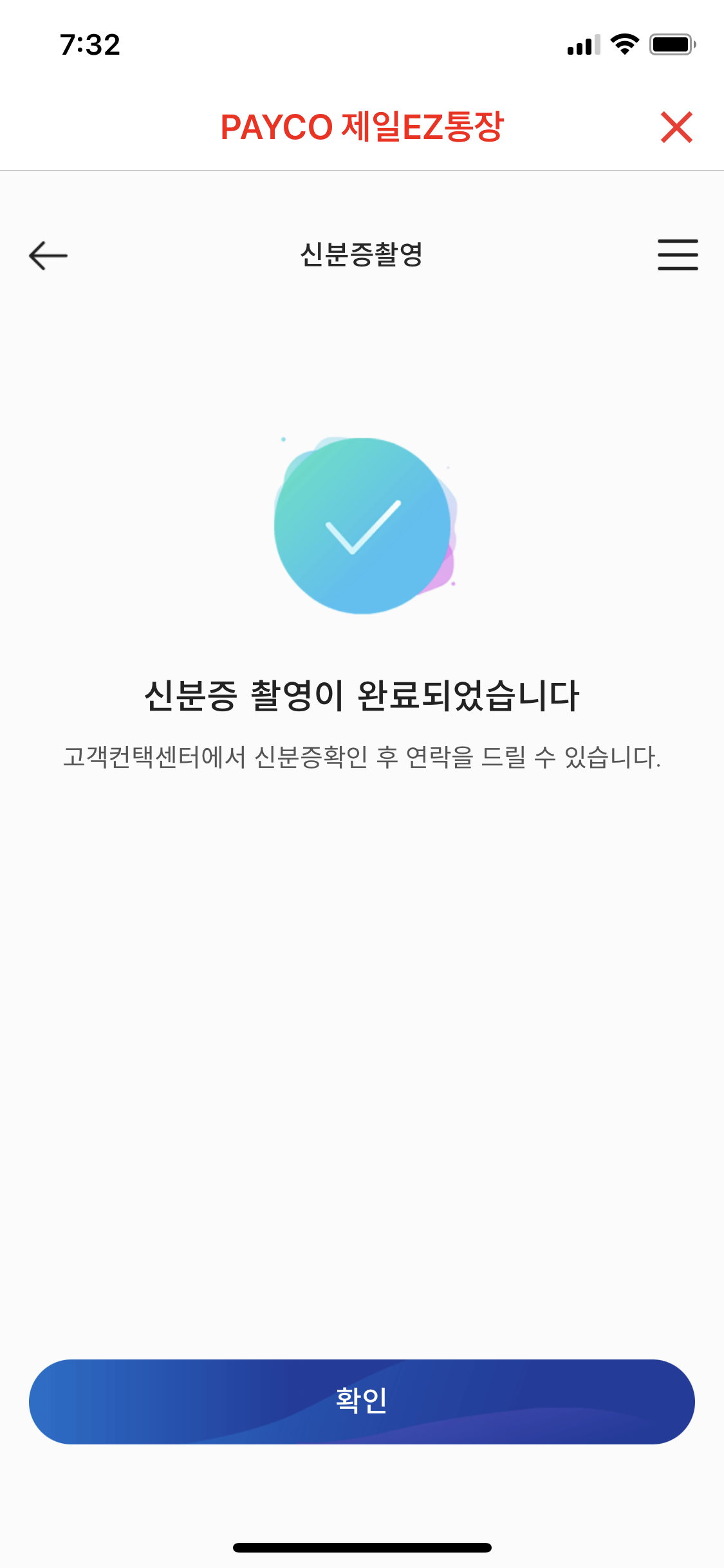
신분증 촬영을 마치고 '확인' 버튼을 눌러줍니다.

고객컨택센터에서 신분증을 확인한 후 문자 메시지로 연락을 줍니다.
문자로 발송된 URL에 접속하여 계좌 비밀번호를 설정하시고 계좌 생성을 완료하시면 됩니다!
여기까지가 SC제일은행 원화통장을 개설하는 내용이었습니다.

SC제일은행 원화통장을 개설하였으니, 이제 외화통장을 개설할 차례인데요.
SC제일은행 모바일뱅킹 앱에서 '외화보통예금(입출금)' 상품을 클릭해줍니다.
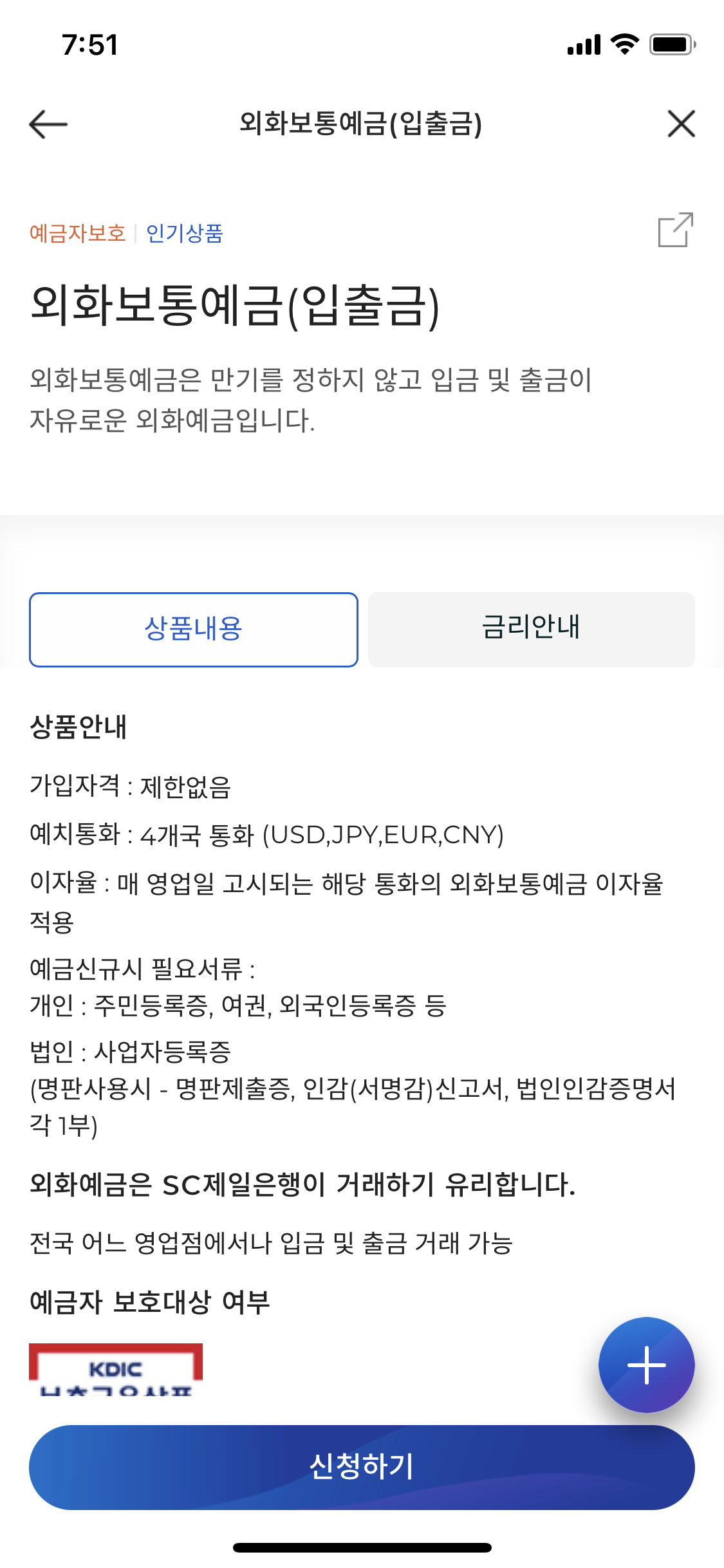
상품 내용 확인 후 '신청하기' 버튼을 눌러줍니다.

외화 보통예금 금리를 살펴보니 달러(USD) 약정이율이 연 0.02%네요. ヽ(・_・;)ノ
'신청하기' 버튼을 눌러 원화통장 만든 것과 동일한 절차를 진행하여 계좌 개설을 완료합니다.

그러면 위와 같이 SC제일은행 외화통장이 잘 개설되었음을 확인하실 수 있습니다!
우와, 기나긴 과정을 거쳐서 드디어 SC제일은행 외화통장 개설을 완료하였습니다.
이제 그러면 진짜 마지막으로 구글 애드센스에 내 외화통장 계좌를 등록해야겠죠?
구글 애드센스 > 지급 탭을 눌러 결제 수단 추가 중 '새 은행 송금 세부 정보 추가'를 클릭해줍니다. 그러면 아래와 같은 화면이 뜰 거예요.

수취인 ID는 선택사항이나 패스하셔도 무방할 듯하고,
예금주의 이름은 여권명과 동일한 영문 이름을 적어주시면 됩니다.
은행 이름은 저처럼 SC제일은행에서 외화통장을 개설하셨다면
STANDARD CHARTERD FIRST BANK KOREAK LIMITED라고 적어주세요.
SWIFT 은행 식별 코드(BIC)는 마찬가지로 SC제일은행인 경우
SCBLKRSE라고 적어주시면 됩니다.
마지막으로 계좌 번호에는
SC제일은행에서 개설하신 외화통장의 계좌번호를 입력해줍니다.
정보 제대로 입력하셨는지 한 번 더 꼼꼼히 체크하시고 확인 버튼 누르면 정말 끝입니다! ✌(‘ω’)✌
이상으로 애드센스 PIN 번호 등록부터 SC제일은행 외화통장 개설까지의 과정을 총정리해보았습니다.
험난한 애드고시에 통과하여 기다림 끝에 PIN 번호를 수령하고 구글 애드센스에 수익 지급 계좌를 등록하기까지 정말 고생 많으셨습니다! 애드센스 수익은 보통 매달 20~24일 즈음에 지급이 된다고 하니 계좌 등록하시고 나서 맘 편하게 기다리시면 되겠네요. :)
앞으로 저도 블로그 활동을 지속하여 매달 치킨값 정도의 수익을 꾸준하게 창출했으면 하는 바람입니다. 물론 그 이상이라면 더 좋겠지만요. (ㅋㅋ) 모두 함께 애드센스로 제2의 월급을 받아봅시다~ (•̀ᴗ•́)و ̑̑
❑ 같이 읽어보면 좋은 콘텐츠
